Le installazioni incomplete non arrivano al Pannello di controllo
- Il Pannello di controllo viene utilizzato per configurare e gestire tutti i programmi installati sul sistema.
- Se mancano alcuni programmi, ti mostriamo diversi modi per farli riapparire.
- Continua a leggere per scoprire come ripristinare facilmente questa funzionalità.
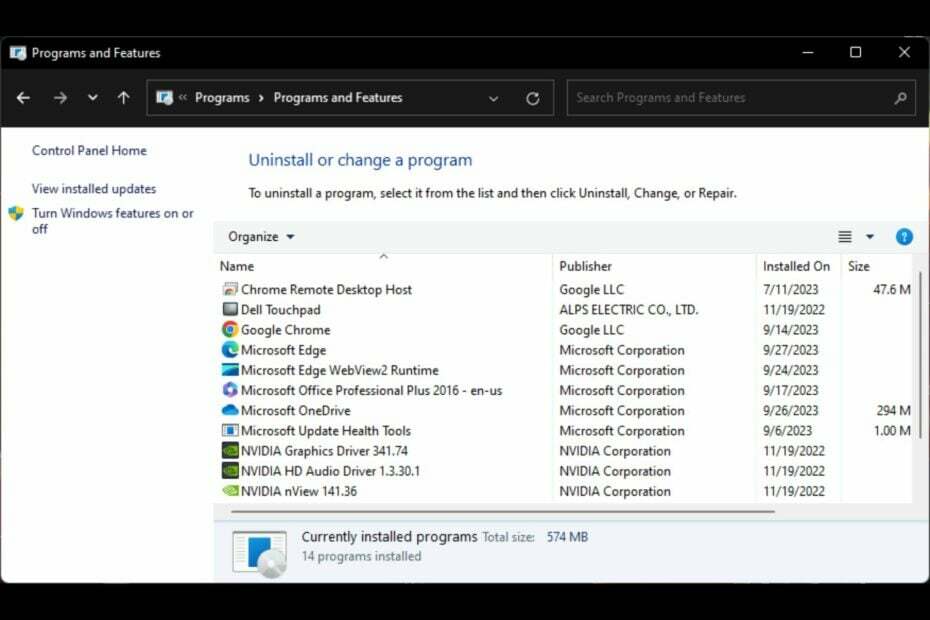
XINSTALLA CLICCANDO SUL DOWNLOAD. FILE

Correggi gli errori del sistema operativo Windows 11 con Fortect:
- Scarica Fortect e installalo sul tuo PC
- Avvia lo strumento e Avvia la scansione per trovare i file danneggiati che causano il. i problemi.
- Fare clic con il tasto destro su Avvia riparazione per risolvere problemi che riguardano la sicurezza del tuo computer e. prestazione.

Immagina una situazione in cui desideri disinstallare un'app e non è presente quando vai al Pannello di controllo. Questo è il tuo sportello unico per la gestione delle app in cui puoi modificare, riparare, disinstallare o modificare le impostazioni correlate, quindi puoi immaginare quanto ciò possa essere fastidioso.
Nella maggior parte dei casi, si tratta solo di un problema tecnico del sistema che può essere risolto rapidamente, ma in caso contrario, abbiamo alcune soluzioni votate a favore che sicuramente verranno in tuo soccorso.
Perché alcune app non vengono visualizzate nel Pannello di controllo?
- È possibile che l'applicazione non sia installata correttamente o sia danneggiata.
- L'applicazione potrebbe essere installata correttamente, ma non è nella posizione standard in cui Windows la cerca.
- Potresti aver disabilitato l'applicazione.
- Il download di software illegale di terze parti e piratato potrebbe essere incompatibile con Windows e quindi non essere riconosciuto.
Come posso vedere tutti i programmi nel Pannello di controllo di Windows 11?
Innanzitutto, controlla i seguenti prerequisiti prima di passare alle soluzioni un po' tecniche di seguito:
- Verifica di utilizzare a account utente con privilegi amministrativi.
- Assicurarsi che il programma non lo sia bloccato dal firewall.
- Controlla se è disponibile un aggiornamento per Windows.
- Disinstalla e reinstalla l'app da una fonte verificata come Microsoft Store.
1. Esegui le scansioni DISM e SFC
- Colpire il Menu iniziale icona, tipo cmq nella barra di ricerca e fai clic su Esegui come amministratore.

- Digita i seguenti comandi e premi accedere dopo ognuno:
DISM.exe /Online /Cleanup-Image /Restorehealthsfc /scannow
2. Eseguire lo strumento di risoluzione dei problemi di installazione e disinstallazione del programma
- Scarica lo strumento di risoluzione dei problemi di installazione e disinstallazione del programma e installarlo.
- Aprilo e clicca su Prossimo.

- Ti verrà chiesto se hai problemi con l'installazione o la disinstallazione di un programma. Seleziona un'opzione.

- Successivamente, ti verrà chiesto di selezionare il programma che non si sta installando. Scegli il programma problematico dall'elenco.

- Lo strumento di risoluzione dei problemi inizierà la scansione dei problemi.

- Una volta completato, ti verranno presentate due opzioni. Scegli uno dei due e attendi che lo strumento di risoluzione dei problemi consigli le soluzioni.

3. Installa l'app problematica in modalità compatibilità
- Individua il file .exe del problema problematico solitamente in uno dei seguenti percorsi a seconda della versione di Windows:
C:\Program Files (x86)OC:\Program Files - Scorri verso il basso fino a trovare il programma che stai cercando.
- Fare clic con il tasto destro sul file .exe del programma e selezionare Proprietà.
- Passare a Compatibilità scheda, controlla il Esegui questo programma in modalità compatibilità opzione e seleziona Windows 8 dal menu a discesa.

- Consenti al programma di completare l'installazione, quindi controlla se l'errore persiste.
- Modificare l'azione del pulsante di accensione su Windows 11 [5 suggerimenti]
- La gestione delle passkey di Chrome ora porta alla sezione Passkey di Windows 11
4. Cerca virus
- premi il finestre chiave, ricerca Sicurezza di Windows, e fare clic Aprire.

- Selezionare Protezione da virus e minacce.

- Quindi, premi Scansione veloce Sotto Minacce attuali.

- Se non trovi alcuna minaccia, procedi con una scansione completa cliccando su Opzioni di scansione appena sotto Scansione veloce.

- Clicca su Scansione completa, Poi Scannerizza adesso per eseguire una scansione approfondita del tuo PC.

- Attendi il completamento del processo e riavvia il sistema.
5. Crea un nuovo profilo utente
- Premere finestre + R per lanciare il Correre consolle, entra netplwiz nel campo di testo e fare clic OK.

- Clic Aggiungere nel Profili utente finestra.

- Selezionare Accedi senza un account Microsoft (non consigliato).

- Clicca su Conto locale pulsante.

- Inserisci un nome utente e una password (facoltativi) per il nuovo account utente e un suggerimento, nel caso in cui imposti una password. Una volta terminato, fare clic su Prossimo.

- Clicca su Fine per creare l'account locale.

La creazione di un nuovo profilo utente non risolverà il problema, ma se i programmi sono scomparsi in un profilo ma ti presenti in quello nuovo, puoi concludere che hai un profilo utente corrotto e adottare misure per ripararlo.
Tali problemi possono far sì che le app funzionino in modo anomalo. Potresti eseguire i programmi, ma il tuo Task Manager non mostra istanze di app attive.
Come disinstallare i programmi non elencati nel Pannello di controllo su Windows 11
- Utilizza l'app Impostazioni – Vai su App > App e funzionalità, individua l'app, fai clic con il pulsante destro del mouse sui tre puntini di sospensione, quindi seleziona Disinstallare.
- Utilizza il programma di disinstallazione dell'app – Individua il programma di disinstallazione del programma. Di solito è dentro C:\Programmi O C:\Programmi (x86) ed eseguirlo.
-
Utilizza l'editor del registro – Passare alla posizione seguente, individuare il DisinstallaString voce e fare doppio clic su di essa. Copia la voce dati valore in un comando Esegui e premi accedere per disinstallare il programma.
HKEY_LOCAL_MACHINE\SOFTWARE\Microsoft\Windows\CurrentVersion\Uninstall\ProgramName - Utilizzare il software di disinstallazione – Questo è uno dei metodi più completi, come la maggior parte software di disinstallazione elimina anche i file rimanenti corrotti.
Ti consigliamo di attenerti a qualcosa di più metodi di disinstallazione semplici e utilizzare l'editor del Registro di sistema solo se assolutamente necessario. Questo perché la modifica manuale del registro può avere conseguenze disastrose a meno che tu creare un punto di ripristino.
Speriamo che questo articolo sia stato in grado di aiutarti a riportare l'elenco dei programmi nel tuo Pannello di controllo come dovrebbe essere. Se riscontri problemi diversi dalla mancata visualizzazione dei programmi, ad esempio app predefinite mancanti, abbiamo una risposta nel nostro articolo dettagliato.
Hai già riscontrato questo problema? Se sì, quale metodo ti ha aiutato a recuperare i tuoi programmi? Ci piacerebbe il tuo feedback quindi lasciaci un commento qui sotto.


